מְחַבֵּר:
Gregory Harris
תאריך הבריאה:
16 אַפּרִיל 2021
תאריך עדכון:
1 יולי 2024

תוֹכֶן
- צעדים
- חלק 1 מתוך 2: כיצד להשבית את חשבון הפייסבוק שלך
- חלק 2 מתוך 2: כיצד להשבית את Messenger במכשיר הנייד שלך
למד כיצד למחוק את חשבון Facebook Messenger שלך במחשב Windows או macOS. לשם כך, תחילה עליך להשבית את חשבון הפייסבוק הראשי שלך.
צעדים
חלק 1 מתוך 2: כיצד להשבית את חשבון הפייסבוק שלך
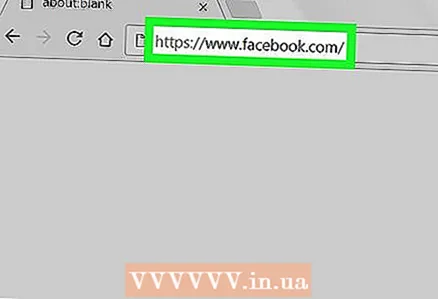 1 עבור לדף https://www.facebook.com בדפדפן אינטרנט. אם עדיין אינך מחובר לפייסבוק, אנא עשה זאת כעת.
1 עבור לדף https://www.facebook.com בדפדפן אינטרנט. אם עדיין אינך מחובר לפייסבוק, אנא עשה זאת כעת.  2 לחץ על החץ למטה. תוכלו למצוא אותו בפינה הימנית העליונה. ייפתח תפריט.
2 לחץ על החץ למטה. תוכלו למצוא אותו בפינה הימנית העליונה. ייפתח תפריט.  3 לחץ על הגדרות. תוכלו למצוא אפשרות זו בתחתית התפריט.
3 לחץ על הגדרות. תוכלו למצוא אפשרות זו בתחתית התפריט.  4 לחץ על ניהול חשבון. תמצא אפשרות זו בתחתית החלונית הימנית.
4 לחץ על ניהול חשבון. תמצא אפשרות זו בתחתית החלונית הימנית. 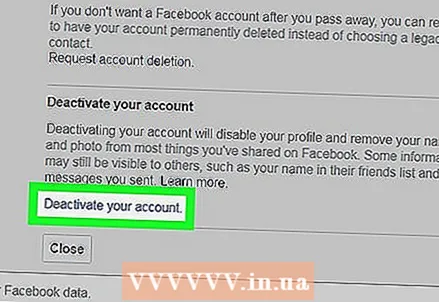 5 לחץ על השבת את החשבון. תוכל למצוא אפשרות זו בתחתית החלק 'ביטול חשבון' בחלונית הימנית.
5 לחץ על השבת את החשבון. תוכל למצוא אפשרות זו בתחתית החלק 'ביטול חשבון' בחלונית הימנית.  6 הזן את הסיסמה שלך ולחץ להמשיך.
6 הזן את הסיסמה שלך ולחץ להמשיך.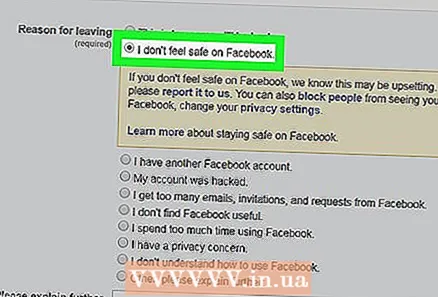 7 בחר את הסיבה לניתוק החשבון שלך. אם הסיבה לא מופיעה, בחר באפשרות אחרת והזן משהו בתיבת הטקסט.
7 בחר את הסיבה לניתוק החשבון שלך. אם הסיבה לא מופיעה, בחר באפשרות אחרת והזן משהו בתיבת הטקסט.  8 ציין אם ברצונך לקבל מיילים מפייסבוק. בהן, פייסבוק תודיע לך שחברים תייגו אותך בתמונות, הוסיפו אותך לקבוצות או הזמינו אותך לאירועים. כדי לבטל את ההרשמה לקבלת הודעות דוא"ל כאלה, סמן את התיבה שליד "ביטול הרשמה לדואר".
8 ציין אם ברצונך לקבל מיילים מפייסבוק. בהן, פייסבוק תודיע לך שחברים תייגו אותך בתמונות, הוסיפו אותך לקבוצות או הזמינו אותך לאירועים. כדי לבטל את ההרשמה לקבלת הודעות דוא"ל כאלה, סמן את התיבה שליד "ביטול הרשמה לדואר". 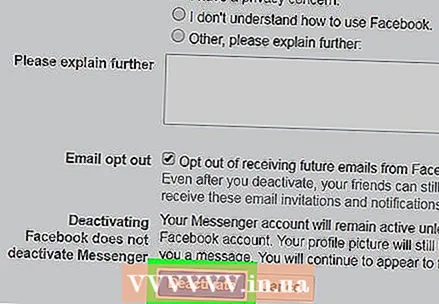 9 לחץ על בטל. ייפתח חלון אישור.
9 לחץ על בטל. ייפתח חלון אישור.  10 לחץ על בטל. חשבון הפייסבוק שלך יושבת.
10 לחץ על בטל. חשבון הפייסבוק שלך יושבת. - אם מעולם לא השתמשת ב- Facebook Messenger במכשיר הנייד שלך, חשבון Messenger שלך יימחק.
- אם השתמשת ב- Facebook Messenger במכשיר נייד, עבור לסעיף הבא כדי לכבות את Messenger.
חלק 2 מתוך 2: כיצד להשבית את Messenger במכשיר הנייד שלך
 1 הפעל את Facebook Messenger במכשיר הנייד שלך. לחץ על הסמל בצורה של ענן דיבור כחול עם ברק לבן; סמל זה ממוקם במסך הבית (אייפון) או בסרגל היישומים (אנדרואיד).
1 הפעל את Facebook Messenger במכשיר הנייד שלך. לחץ על הסמל בצורה של ענן דיבור כחול עם ברק לבן; סמל זה ממוקם במסך הבית (אייפון) או בסרגל היישומים (אנדרואיד). 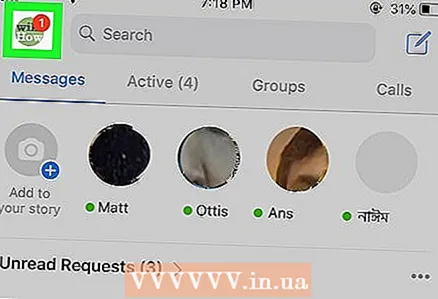 2 הקש על תמונת הפרופיל שלך. תוכלו למצוא אותו בפינה הימנית העליונה.
2 הקש על תמונת הפרופיל שלך. תוכלו למצוא אותו בפינה הימנית העליונה. 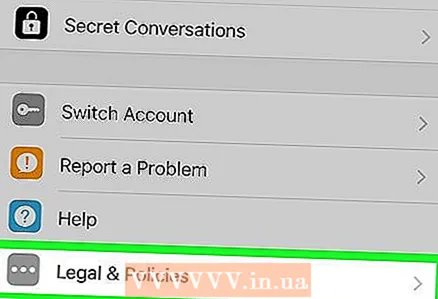 3 גלול למטה בעמוד ולחץ על פרטיות ותנאים. תוכלו למצוא אפשרות זו בתחתית התפריט.
3 גלול למטה בעמוד ולחץ על פרטיות ותנאים. תוכלו למצוא אפשרות זו בתחתית התפריט. 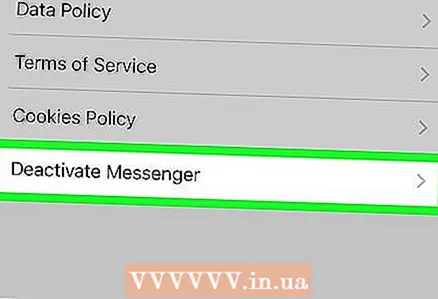 4 בֶּרֶז בטל את Messenger. תוכל למצוא אפשרות זו בתחתית הרשימה.
4 בֶּרֶז בטל את Messenger. תוכל למצוא אפשרות זו בתחתית הרשימה. 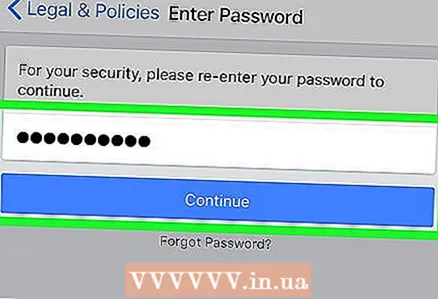 5 הזן את הסיסמה שלך ולחץ להמשיך.
5 הזן את הסיסמה שלך ולחץ להמשיך.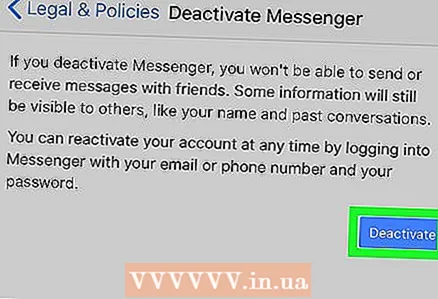 6 בֶּרֶז בטל. כעת תוכל לצאת מהחשבון שלך ולבטל אותו.
6 בֶּרֶז בטל. כעת תוכל לצאת מהחשבון שלך ולבטל אותו. - אם תיכנס שוב לפייסבוק עם שם המשתמש והסיסמה שלך, החשבון שלך יופעל מחדש.



